4Kモニターのような高解像度モニターを使えば、デスクトップ上の作業スペースが広がって作業効率も上がります。
しかし4Kモニターのデメリットは、文字が小さくて見にくいところだと思います。
Windowsの標準機能にも高解像度モニター用の設定があるのですが、個人的にはいまいちだったのでフリーソフトなどを使って解決してみました。
全体を大きくする
4Kモニターにして一番最初に試した設定が、ディスプレイ設定の「拡大縮小とレイアウト」です。
標準は100%で、4Kモニターだと150%が推奨設定となっています。
この設定は期待通り文字が大きくなってくれるのですが、大きいデメリットがありました。
それは文字以外も全体的に拡大されてしまうということです。
結果としてデスクトップの作業領域が狭くなってしまうので、使い勝手が悪くなってしまいます。
Windows機能の「文字を大きくする」
Windows設定画面の「簡単操作」で文字サイズだけを大きくすることができます。
項目「文字を大きくする」のスライダーをずらして、ちょうどよいサイズを見つけて、「適用」ボタンをクリックします。
アイコンサイズなども変わらず文字サイズをかんたんに変えられるので一番お手軽です。
デメリットとしては、タイトルバーがやたらデカくなってしまうところです。
4Kモニターでも見やすいフォントとサイズにする
個人的なオススメはフリーソフト「Meiryo UIも大っきらい!!」です。
全体の文字サイズだけでなく、個々のフォントやサイズまで指定して変更できます。
タイトルバーのフォントはそのままで、その他の文字サイズを大きくしたいときなど細かく設定できるのが便利です。
Windowsデフォルトのフォントが見づらくても、かんたんに見やすいフォントに設定できます。
文字を大きくした結果、デスクトップアイコンと文字がかぶって見にくくなってしまったのなら、フリーソフトで解決できます。
詳しくはこちらのアイコン間隔の調整する方法についての記事を合わせてお読みください。



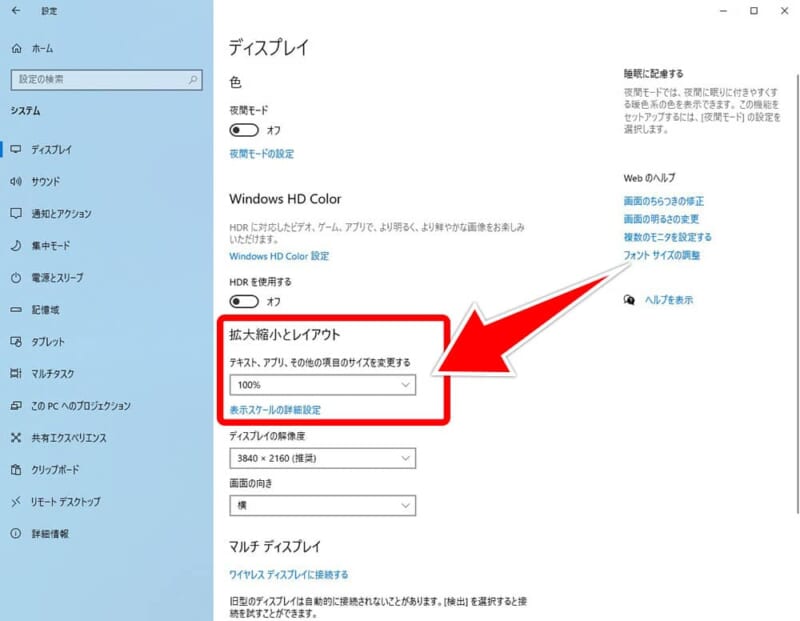
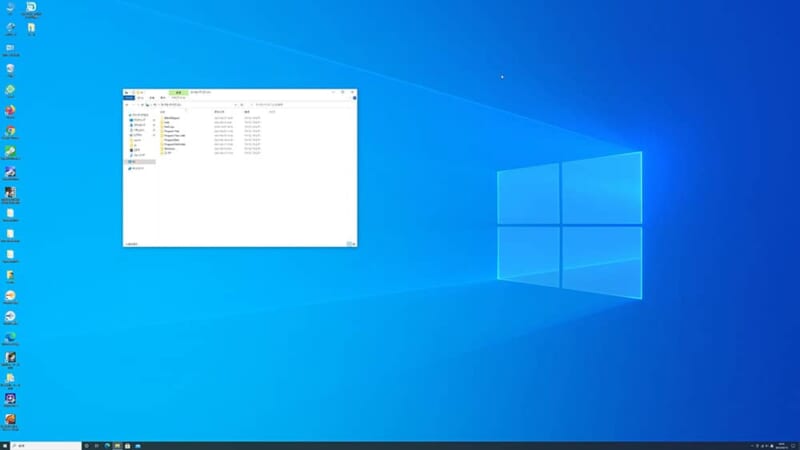
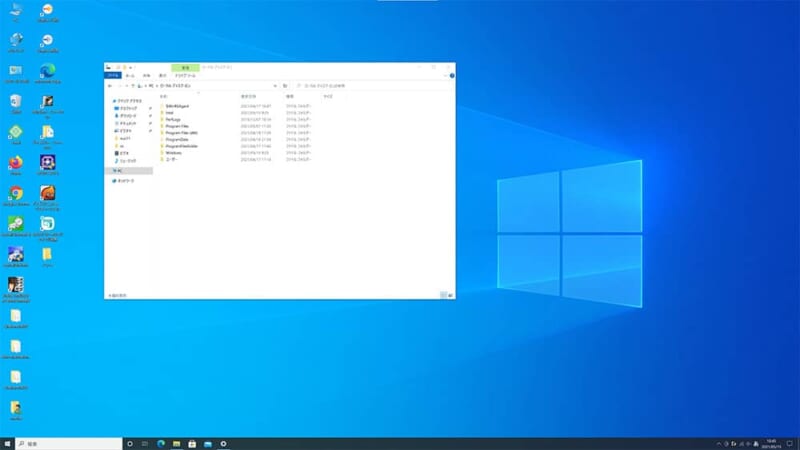
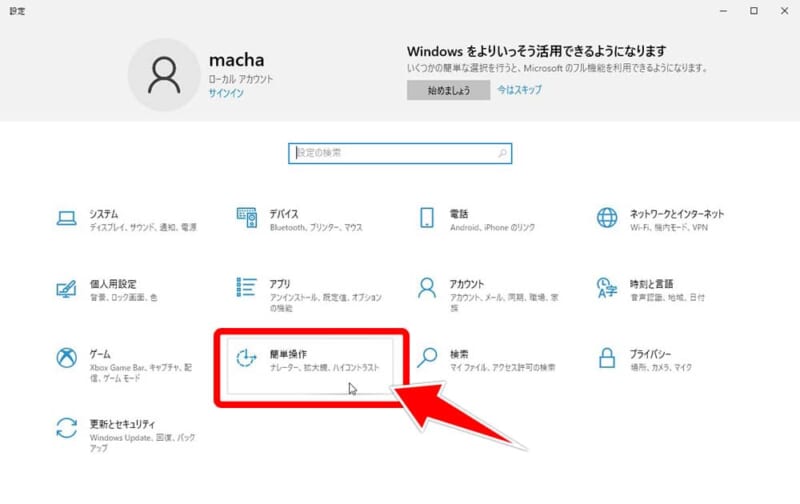
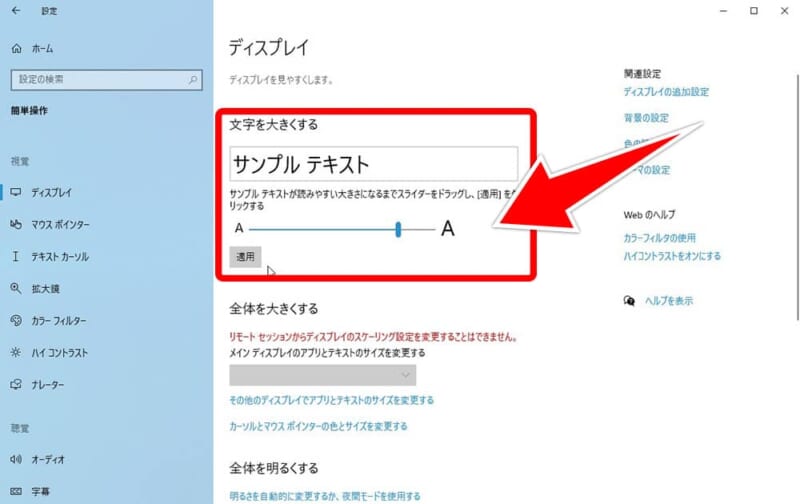
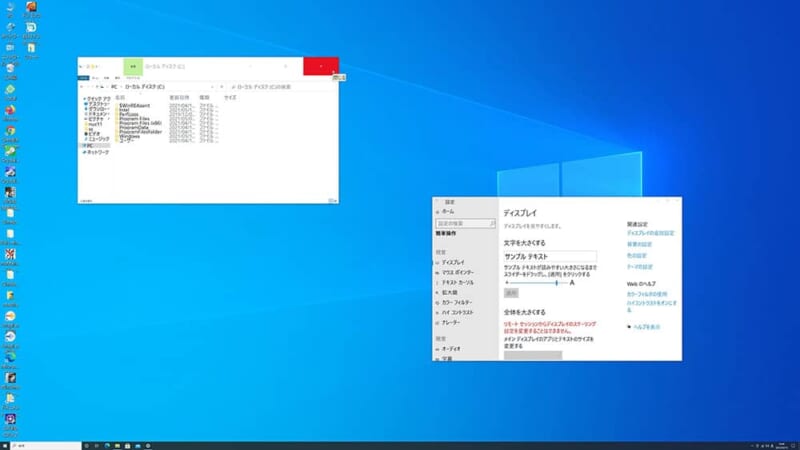
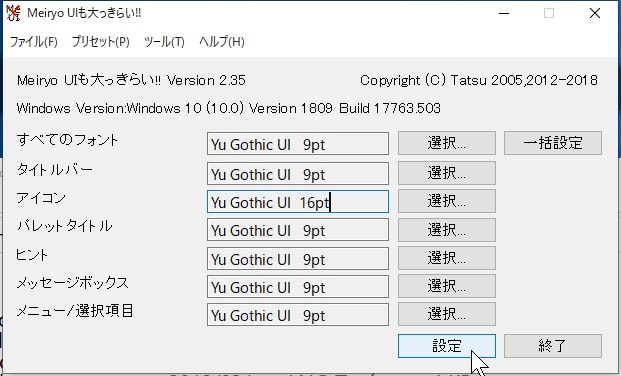
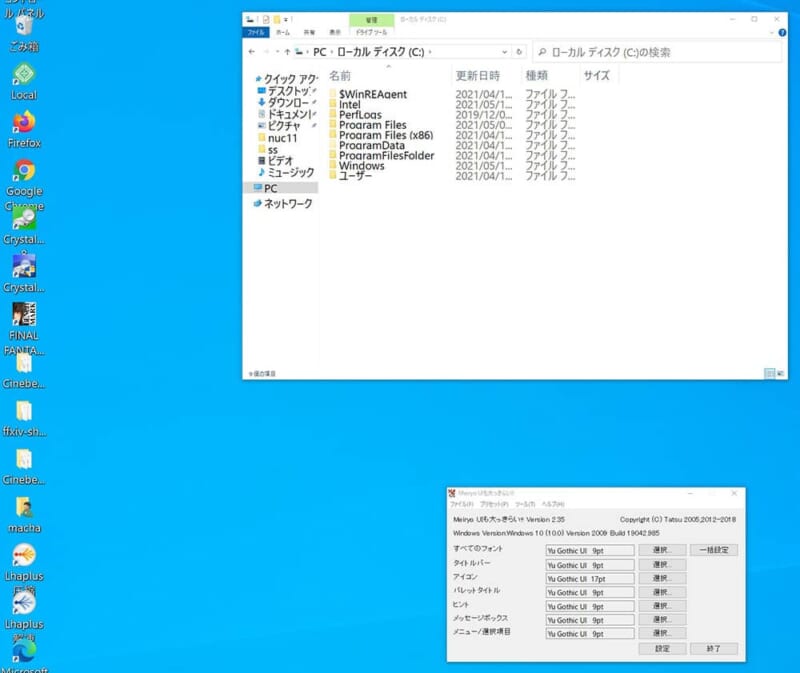



コメント